Dieser Leitfaden enthält Anweisungen, die Ihnen helfen, die Bitdefender SecurePass-Browsererweiterung aus Microsoft Edge, Google Chrome, Mozilla Firefox und Safari zu entfernen sowie die SecurePass-App von Android- und iOS-Geräten zu deinstallieren.
Bitdefender SecurePass von Desktop-Browsern deinstallieren
Microsoft Edge
- Öffnen Sie Microsoft Edge.
- Klicken Sie auf das Drei-Punkte-Menü (⋯) in der oberen rechten Ecke.
- Wählen Sie Erweiterungen aus dem Dropdown-Menü.
- Suchen Sie in der Liste der installierten Erweiterungen nach Bitdefender SecurePass.
- Klicken Sie auf die Schaltfläche Entfernen neben Bitdefender SecurePass.
- Bestätigen Sie, indem Sie im Popup-Fenster auf Entfernen klicken.
Hinweis: Um die Erweiterung zu deaktivieren, ohne sie zu entfernen, schalten Sie Bitdefender SecurePass in der Erweiterungsliste aus. Der Schalter wechselt von blau zu grau.
Google Chrome
- Öffnen Sie Google Chrome.
- Klicken Sie auf das Drei-Punkte-Menü (⋮) in der oberen rechten Ecke.
- Bewegen Sie den Mauszeiger über Erweiterungen und wählen Sie Erweiterungen verwalten.
- Suchen Sie Bitdefender SecurePass in der Liste der installierten Erweiterungen.
- Klicken Sie auf die Schaltfläche Entfernen unter dem Namen der Erweiterung.
- Bestätigen Sie, indem Sie im Popup-Fenster auf Entfernen klicken.
Hinweis: Um die Erweiterung zu deaktivieren, ohne sie zu entfernen, schalten Sie Bitdefender SecurePass in der Liste der Erweiterungen aus. Die Farbe des Schalters wechselt von blau zu grau.
Mozilla Firefox
- Öffnen Sie Mozilla Firefox.
- Klicken Sie auf das Hamburger-Menü (☰) in der oberen rechten Ecke.
- Wählen Sie Add-ons und Themen aus dem Menü (oder drücken Sie
Strg+Shift+A). - Wechseln Sie auf die Registerkarte Erweiterungen.
- Suchen Sie Bitdefender SecurePass in der Liste der installierten Erweiterungen.
- Klicken Sie auf das Drei-Punkte-Menü neben der Erweiterung und wählen Sie Entfernen.
- Bestätigen Sie, indem Sie im Popup-Fenster auf Entfernen klicken.
Hinweis: Um die Erweiterung zu deaktivieren, ohne sie zu entfernen, schalten Sie Bitdefender SecurePass in der Liste der Erweiterungen aus. Die Farbe des Schalters wechselt von blau zu grau.
Safari
- Klicken Sie auf das Finder-Symbol im Dock, um ein Finder-Fenster zu öffnen.
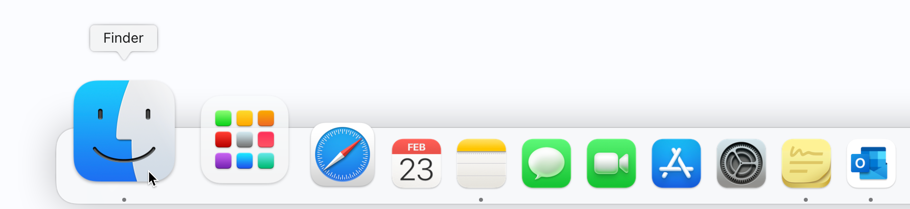
- Gehen Sie im Finder zum Ordner Programme:
- Klicken Sie in der linken Seitenleiste auf Programme.
- Wenn er nicht sichtbar ist, drücken Sie Umschalt + Befehl (⌘) + A.
- Suchen Sie die Bitdefender SecurePass-App im Ordner „Programme“.
- Ziehen Sie die App in den Papierkorb in Ihrem Dock.
- Alternativ können Sie auch mit der rechten Maustaste auf die App klicken und In den Papierkorb verschieben wählen.
Hinweis: Um die Erweiterung zu deaktivieren, ohne sie zu entfernen, entfernen Sie das Häkchen vor Bitdefender SecurePass in der Liste der Erweiterungen.
- Öffnen Sie den Safari-Browser.
- Klicken Sie in der oberen Menüleiste auf Safari und wählen Sie Einstellungen (oder Einstellungen in älteren Versionen).
- Gehen Sie zur Registerkarte Erweiterungen.
- Deaktivieren Sie Bitdefender SecurePass im Menü auf der linken Seite.
Deinstallieren der Bitdefender SecurePass App auf mobilen Geräten
Android
- Öffnen Sie die Google Play Store App
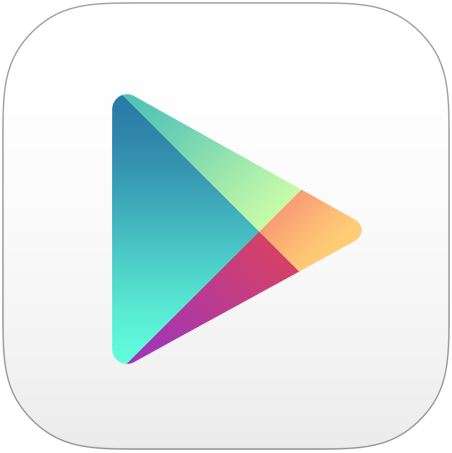 auf Ihrem Android-Gerät.
auf Ihrem Android-Gerät. - Tippen Sie auf Ihr Profilsymbol in der oberen rechten Ecke.
- Wählen Sie Apps verwalten & Gerät.
- Gehen Sie zur Registerkarte Verwalten und suchen Sie Bitdefender SecurePass in der Liste der installierten Apps.
- Tippen Sie darauf und wählen Sie Deinstallieren.
- Bestätigen Sie die Deinstallation.
Alternativ dazu:
- Suchen Sie die App Bitdefender SecurePass auf Ihrem Startbildschirm.
- Halten Sie die App gedrückt und ziehen Sie sie dann auf die Option Deinstallieren, die auf dem Bildschirm angezeigt wird.
- Tippen Sie zur Bestätigung auf OK.
iOS (iPhone/iPad)

- Suchen Sie die App Bitdefender SecurePass auf Ihrem Startbildschirm.
- Halten Sie das App-Symbol gedrückt, bis ein Menü erscheint oder die Symbole je nach iOS-Version zu wackeln beginnen.
- Tippen Sie auf die Option App entfernen (oder X in älteren Versionen).
- Bestätigen Sie durch Auswahl von App löschen in dem Pop-up-Fenster.